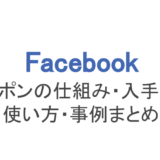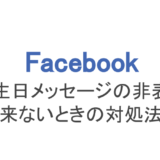フェイスブックではSNSの基本となる投稿やコメント、「いいね!」の他に、趣味や共通のつながりがある仲間同士でコミュニケーションができるグループ機能があります。
フェイスブックグループではメンバー同士で共通の話題について情報交換したり、イベントを開催したりとより親密な関係を築くことができるのです。
しかし、ときには趣味が変わってしまったり、グループメンバーとのやり取りに時間を割くことができなくなったりと事情が変わってグループを退会することもあるでしょう。
そこで今回は、フェイスブックグループの退会方法と合わせて退会するとどうなるのかについて解説していきます。
もくじ
Facebookグループを退会すると投稿やコメントはどうなる?
まずはフェイスブックグループの退会方法を見ていきましょう。
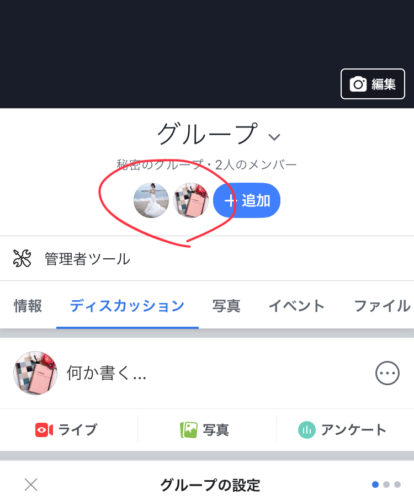
メンバーアイコンをタップ
まずはグループのトップ画面にいき、上部のメンバーアイコンをタップします。
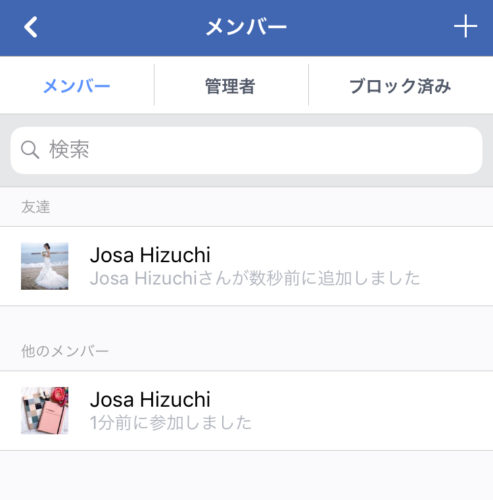
自分の名前をタップ
するとメンバーリストが出てくるので、自分の名前をタップしましょう。
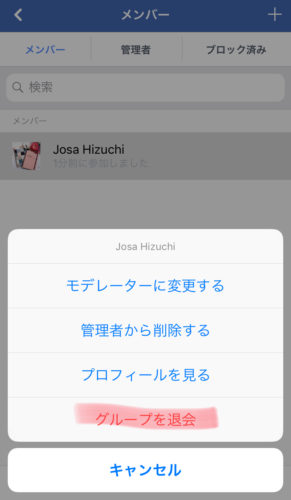
「グループを退会」をタップ
そして最後に「グループを退会」を選んでタップするだけです。
これだけで退会できるのですが、そこで気になるのが退会した後の自分の投稿やコメントですよね。
グループ内で交流があれば、自分がグループのタイムラインに投稿することも、誰かの投稿に対してコメントすることもあるでしょう。
実はグループを退会しても、自分の投稿やコメントはそのまま残ります。退会と一緒に消えてしまうと、他のメンバーがどんなやり取りをしていたのかがわからなくなってしまうためです。
もしも退会と同時に自分の投稿やコメントを削除したい場合は、ひとつひとつ確認して消していくしかありません。
また、グループメンバーで友達登録していた相手もそのまま友達として残ります。退会して消えるのは自分のメンバーとしての名簿とメンバー権限だけなのです。
フェイスブックでメンバー削除して退会させる方法
フェイスブックグループの管理者であれば、自分以外のメンバーをリストから削除してグループから退会させることができます。
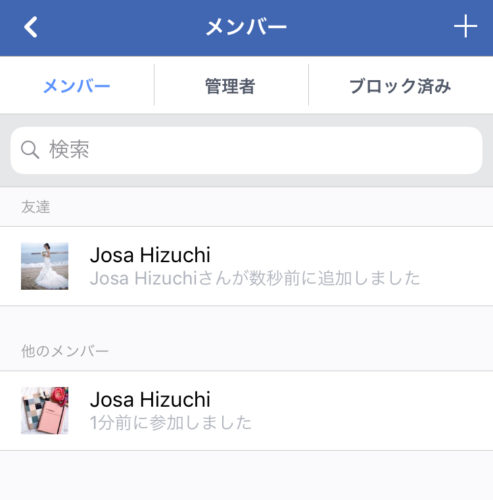
退会させたいメンバーをタップ
まずはメンバーリストで退会させたいメンバーをタップします。
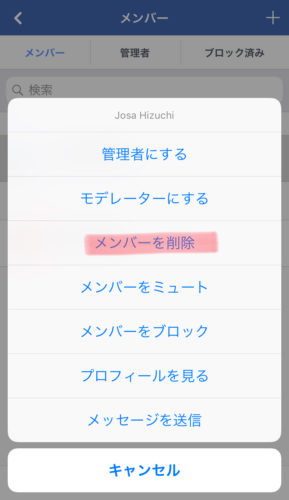
「メンバーを削除」をタップ
次に「メンバーを削除」をタップ。これでメンバーの削除・退会は完了です。
メンバーを削除すると、その相手はグループでの権限を失います。公開グループであれば投稿権限が、非公開グループや秘密のグループであればグループ内での投稿の閲覧権限がなくなるのです。
もし相手がグループを退会する意思を見せているのであれば、できればメンバー削除をするのではなく相手に自分から退会するようにしてもらうことをおすすめします。
たとえ相手が退会すると言っていても相手の抜けるタイミングもありますし、勝手にメンバー削除することで思わぬトラブルに繋がることも!
フェイスブックグループは管理者の承認なしでもいつでも退会できるようになっていますし、やむを得ない事情(相手と連絡がつかないなど)以外は自分で退会してもらいましょう。
Facebookグループを管理人が退会(退出)するとどうなる?通知がある?
それではフェイスブックグループの一般メンバーではなく、管理人が退会した場合はどうなるのでしょうか?管理人がグループ入会の審査をしていたり、グループ設定の変更をしていたりするのでどうなるのか気になりますよね。
では、自分が管理人だった場合の退出方法を見ていきましょう。
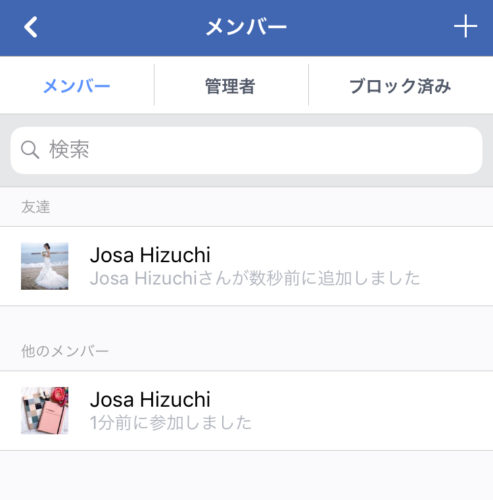
自分の名前をタップ
まずは今まで通り、メンバーリストから自分の名前をタップします。
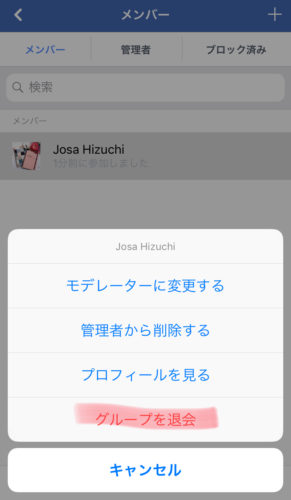
「グループを退会」をタップ
そして「グループを退会」をタップ。
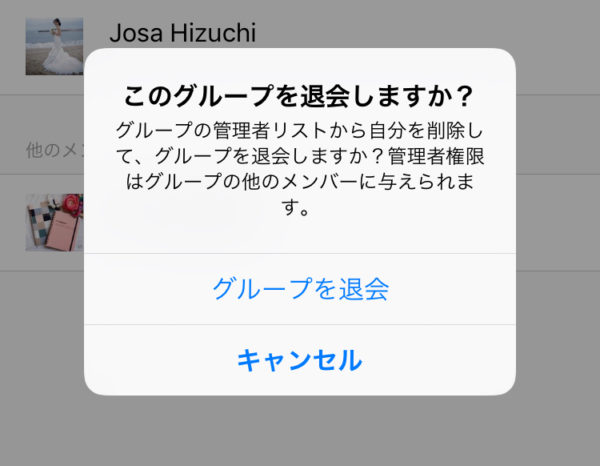
「グループを退会」をタップ
するとこのような案内画面が出てきます。
管理者である自分がグループを退会すると、自分の管理者権限がなくなり他のグループメンバーに移るということです。
できれば管理者が退会するときは、自動的に他のメンバーに管理者権限が付与されますが、前もって自分が管理者にしたいメンバーを指名して権限を与えておくことをおすすめします。
あなたが信頼して任せられる相手であれば、今まで自分が育てあげたグループもしっかり運営してくれるでしょう。
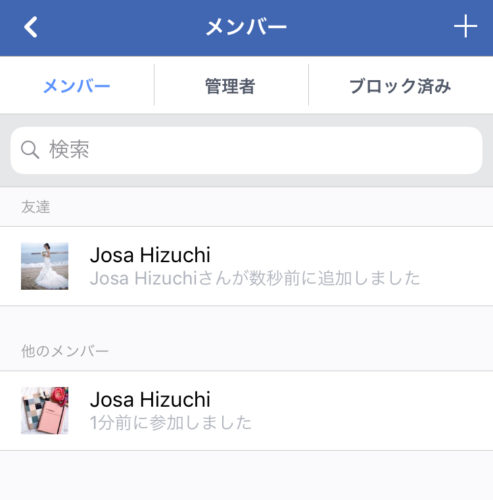
管理者権限を与えたい相手の名前をタップ
まずはメンバーリストで管理者権限を与えたい相手の名前をタップ。
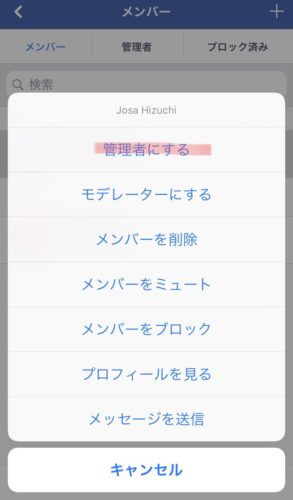
「管理者にする」をタップ
続いて出てくる選択肢の中で「管理者にする」をタップします。これで相手は晴れてグループ管理者です!
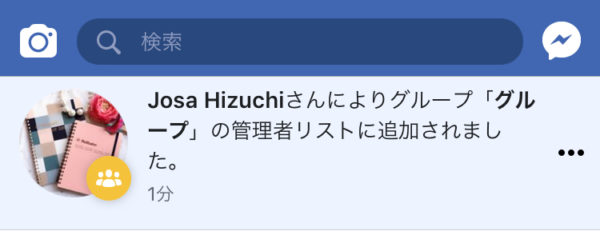
相手に管理者権限付与の通知
相手には「管理者リストに追加されました」と書かれた管理者権限付与の通知が届くので、見落とすことはないでしょう。
もちろん信頼できる相手であっても、突然管理者に設定されるとびっくりする人もいるでしょう。あらかじめ「管理者になってくれないか?」と相談をすることを忘れずに!
スマホからFacebookグループを削除する方法と通知について
同じ趣味を持った仲間や友達同士でグループを作って集まっても、いつしかグループを解散することもあるでしょう。メンバーのいない、または誰も活動していないグループを残していても仕方ありませんよね。
ここではもう活動しなくなったグループを削除する方法をご紹介します。
まず、グループを削除するためにはメンバー全員が退会しておく必要があります。前項で解説した方法でメンバーに退出してもらうか、連絡の取れないメンバーはこちらが削除する形で退会してもらいましょう。
最終的にはグループメンバーが管理者である自分1人になっている必要があります。
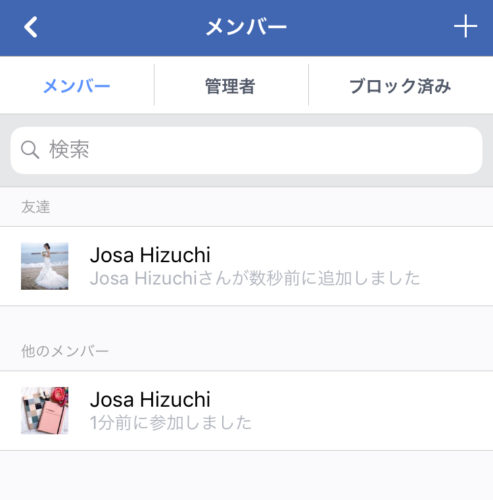
最後に残った自分の名前をタップ
誰もいなくなったらメンバーリストから、最後に残った自分の名前をタップ。
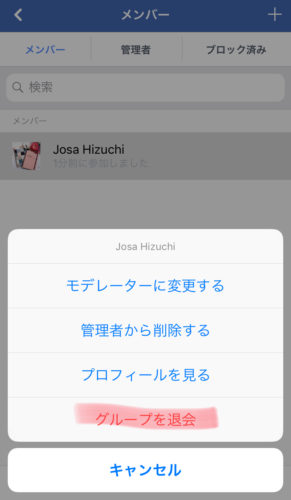
「グループを退会」をタップ
続いて「グループを退会」をタップします。

「退出して削除」をタップ
誰かメンバーが残っている場合は前項で解説したように、自動的にそのメンバーに管理者権限が付与されました。しかし、自分以外誰もメンバーがいない場合はこの画像のように「退会するとグループは削除されます」と出てきます。
それで大丈夫であれば「退出して削除」をタップして完了させましょう!
なお、グループを退会して削除したはずなのに前の画面に戻るとグループがそのまま残っているという微妙な不具合もあるようです。
こんなときは一度フェイスブックアプリを再起動させるとグループ一覧から削除されているでしょう。
Facebookグループを退会しても再入会は可能
最後に、フェイスブックグループを退会した後は再入会できるかどうかについて解説します。
結論を言うと、退会した後であっても何度でも再入会が可能です!
公開グループや非公開グループであれば、フェイスブックの検索機能を使ってグループを検索し、参加リクエストを送信、管理者に承認されてば再度参加可能です。
しかし秘密のグループである場合、検索機能では見つけられません。すでに参加しているメンバーから招待してもらいましょう!